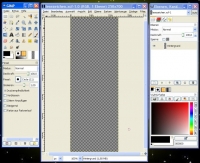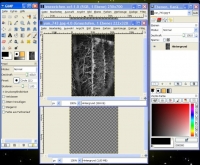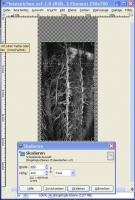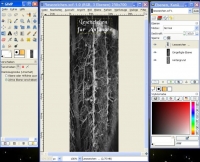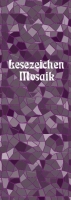Lesezeichen
Hallo!
Ich habe mich mal rangesetzt und einige Lesezeichen gemacht!
Ich will sie hier mit einem Tut erklären weil sie für Anfänger
bestens geeignet sind zum Üben ![]()
1.) Öffne ein Bild in der Größe 250x700px (Lesezeichen)
Datei->Neu->250px->700px->Tranzparent
2.) Öffne ein neues Bild deiner Wahl.
Datei->Öffnen
3.) Kopiere das Bild.
Rechtsklick auf das Bild->Bearbeiten->Kopieren
4.) Füge das Bild in dein Lesezeichen ein.
Rechtsklick auf das Lesezeichen->Bearbeiten->Einfügen
5.) Füge eine neue Ebene ein-die Kopierte Ebene ist jetzt eine "Schwebende Ebene"
Raster->Ebene->Ebene neu
6.) Zentriere das eingefügte Bild auf dein Lesezeichen.
Werkzeugfenster das Skaletierwerkzeug anklicken->einrichten-skaletieren klicken
7.) Nun kannst du noch einen Text einfügen (wer möchte)
Text->zentrieren->Farbe und Größe einstellen->Text schreiben
8.) Text verschieben.
Verschiebewerkzeug->aktive Ebene aktivieren->Text verschieben
9.) Soweit so gut, du kannst es als jgp abspeichern oder.....
Du kannst jetzt noch nach belieben einen Rand einfügen.
Das Lesezeichen auf Fotopapier gedruckt oder mit Buchbindfolie umwickelt hält lange.
Als kleines Geschenk für Freunde einfach wunderschön*zwinker*
Liebe Grüße und viel Spaß beim Nachbasteln, eure Neonie.